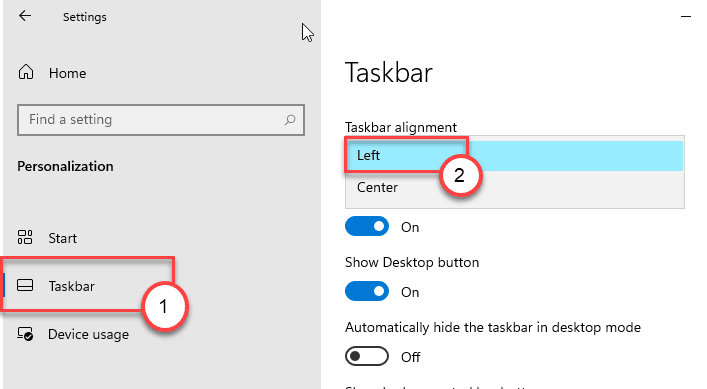Kõrval Sambit Koley
Windows 11-l on lahutamatu funktsioon, mis aitab sel näidata kõigi arvutisse installitud rakenduste akukasutust. See funktsioon on kõigile sülearvutikasutajatele väga kasulik, kuna nad saavad hõlpsasti tuvastada akusid nälgivad rakendused ja otsustada need tappa / peatada, et säilitada oma süsteemides aku eluiga.
Kuidas teada saada rakenduste akukasutust Windows 11-s
On väga lihtne teada, milline rakendus tarbib süsteemis palju energiat. Selleks järgige lihtsalt neid juhiseid.
1. Kõigepealt vajutage klahvi Windowsi klahv + I seadete avamiseks koos klahve.
2. Seejärel klõpsake nuppuRakendused”Seaded.

3. Kui rakenduste seaded avanevad, klõpsake nuppuRakendused ja funktsioonid”Vasakul küljel.
4. Parempoolses servas kuvatakse installitud rakenduste loend. Seejärel kerige alla, et leida rakendus, mille aku kasutamist soovite kontrollida.
5. Järgmiseks klõpsake nuppuTäpsemad valikud“.
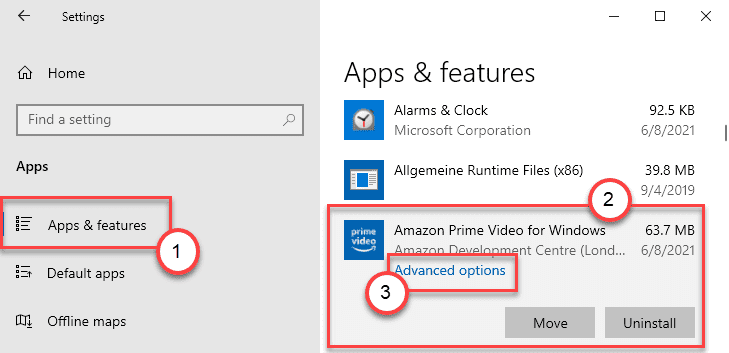
6. Kerige aknas Täpsemad suvandid alla ja näete aku kasutamist.
7. Seejärel klõpsake nuppuKontrollige aku kasutamist“.
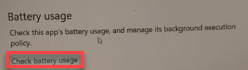
See näitab rakenduse akukasutust kindla aja jooksul. See aitab teil saada ülevaate rakenduste kasutamisest.